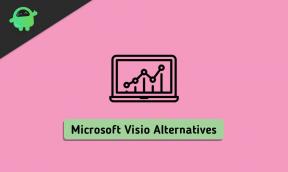كيفية إصلاح إدارة الذاكرة خطأ رمز إيقاف الموت الزرقاء
Miscellanea / / August 05, 2021
في هذا البرنامج التعليمي ، سنقوم بإدراج خطوات إصلاح خطأ الموت الزرقاء لرمز إيقاف إدارة الذاكرة. هناك الكثير من العمليات الجارية في الخلفية من أجل حسن سير نظام التشغيل Windows. وإذا واجه أي شخص منهم خطأً أو توقف عن العمل كما هو متوقع ، فسيعرض Windows خطأ. أحد أنواع الأخطاء الخاصة هو شاشة الموت الزرقاء أو خطأ شاشة الموت الزرقاء. بمجرد تلقي هذا الخطأ ، قد لا يعمل جهاز الكمبيوتر الخاص بك بشكل صحيح وسيتم إيقاف تشغيله نتيجة لذلك. ولكن قبل القيام بذلك ، سيعرض رمز الإيقاف مع رسالة خطأ شاشة الموت الزرقاء.
في هذه الحالة ، سيكون رمز الإيقاف هو MEMORY MANAGEMENT وقد تلاحظ الرسالة التالية على شاشتك: واجه جهاز الكمبيوتر الخاص بك مشكلة ويجب إعادة تشغيله. نحن نجمع فقط بعض معلومات الخطأ ، وبعد ذلك سنقوم بإعادة التشغيل من أجلك. اليوم ، سنوضح لك كيفية إصلاح خطأ الموت الزرقاء لرمز إيقاف إدارة الذاكرة. ولكن قبل ذلك ، من المهم للغاية معرفة ماهية إدارة الذاكرة بالضبط ولماذا يحدث الخطأ المذكور في المقام الأول. بمجرد التعرف على السبب الحقيقي وراء هذا الخطأ ، لن تواجه مشكلة في تجربة الإصلاحات المذكورة أدناه. لذا دون مزيد من اللغط ، دعونا نبدأ.

جدول المحتويات
- 1 ما هي إدارة ذاكرة Windows
- 2 لماذا يحدث هذا الخطأ
-
3 كيفية إصلاح إدارة الذاكرة خطأ رمز إيقاف الموت الزرقاء
- 3.1 قم بتشغيل أداة تشخيص ذاكرة Windows 10
- 3.2 قم بتشغيل CHKDSK
- 3.3 قم بتشغيل أمر SFC
- 3.4 تحديث بطاقة الرسوميات
- 3.5 أعد تشغيل حاسبك الآلي
- 4 خاتمة
ما هي إدارة ذاكرة Windows
كما يوحي الاسم ، تلعب إدارة الذاكرة دورًا مهمًا في الأداء السليم لذاكرة النظام. يتتبع كل موقع ذاكرة موجود على نظامك ويدير الانتقال الفعال للعمليات بين ذاكرة الوصول العشوائي والذاكرة الفعلية. وبالمثل ، فإنه يقرر أيضًا مقدار ذاكرة الوصول العشوائي التي سيتم تخصيصها لكل عملية وكيفية إعادة تخصيص ذاكرة الوصول العشوائي المجانية للعمليات الأخرى. وعندما لا يكون قادرًا على العمل كما هو متوقع ، فإنه سيظهر خطأ شاشة الموت الزرقاء. لذلك ، في هذا الدليل ، سوف نعرض لك خطوات إصلاح خطأ الموت الزرقاء لإيقاف إدارة الذاكرة.
لماذا يحدث هذا الخطأ
يمكن أن ينشأ هذا الخطأ عادةً عن أحد الأسباب التالية:
- السائقين الخاطئين
- مشاكل في الأجهزة ، مثل الفيديو أو بطاقة الرسومات
- أخطاء القرص
- ذاكرة الوصول العشوائي الخاطئة
- قضايا البرمجيات
إذن هذه بعض الأسباب التي قد تجعلك تواجه الخطأ المذكور. دعونا الآن نوجه انتباهنا نحو إصلاح خطأ الموت الزرقاء لرمز إيقاف إدارة الذاكرة.
كيفية إصلاح إدارة الذاكرة خطأ رمز إيقاف الموت الزرقاء
فيما يلي الإصلاحات المختلفة التي يمكنك تجربتها لإصلاح خطأ Stop Code.
قم بتشغيل أداة تشخيص ذاكرة Windows 10
يحتوي نظام التشغيل Windows على أداة تشخيص ذاكرة مضمنة للتحقق مما إذا كانت ذاكرة الوصول العشوائي للنظام تعمل بشكل صحيح أم لا. لذلك قد يكون هذا بالتأكيد مفيدًا الآن. لاستخدام هذه الأداة ، اتبع التعليمات التالية:
- توجه إلى قائمة ابدأ واكتب تشخيص الذاكرة الخاص بنظام ويندوز.
- افتحه ولديك خياران للاختيار من بينها: أعد التشغيل الآن وتحقق من المشكلات أو تحقق من المشكلة في المرة التالية التي أقوم فيها بتشغيل الكمبيوتر. يوصى بشدة باختيار الخيار الأول.
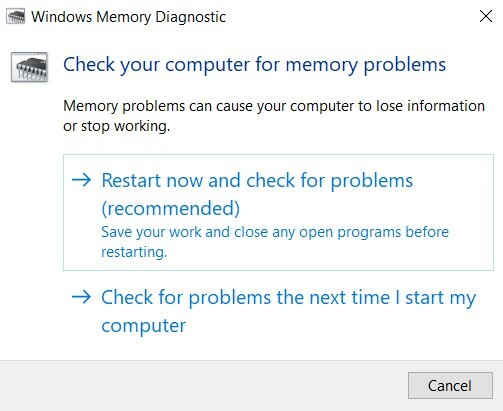
- ستقوم الأداة بإعادة تشغيل جهاز الكمبيوتر الخاص بك ومسح وتسجيل جميع الأخطاء في ملف نصي. بمجرد القيام بذلك ، انقر فوق نظام التشغيل Windows + X وحدد ملف عارض الأحداث اختيار.
- ثم حدد عارض الأحداث (محلي) > سجلات Windows > النظام. على الجانب الأيمن ، انقر فوق تجد واكتب الذاكرة التشخيصية. أخيرًا ، انقر فوق "بحث عن التالي". أنت الآن بحاجة إلى التحقق من أي خطأ تظهره الأداة والتحقيق فيه.
قم بتشغيل CHKDSK
يتحقق CHKDSK من نظام الملفات ، ويتحقق من أية مشكلات ثم يصلحها لاحقًا. إليك كيفية تشغيل Check Disk Command ومحاولة إصلاح خطأ BSOD Code الخاص بإدارة الذاكرة.
- افتح موجه الأمر من قائمة ابدأ. تأكد من تشغيله كمسؤول.
- الآن فقط أدخل chkdsk / ص الأمر واضغط على Enter. سيقوم هذا الأمر بعد ذلك بالبحث عن الأخطاء وإذا تم العثور عليها ، فسيصلحها.
- ومع ذلك ، إذا تلقيت رسالة مفادها أن Chkdsk لا يمكن تشغيله لأن وحدة التخزين قيد الاستخدام حاليًا بواسطة عملية أخرى ، يمكنك حينئذٍ إعادة جدولة هذا التحقق إلى وقت لاحق عن طريق الرد بالإيجاب باستخدام مفتاح Y.
قم بتشغيل أمر SFC
System File Checker (SFC) هي أداة أخرى مفيدة جدًا تقوم بفحص وتصحيح أي ملفات Windows فاسدة. بينما يقوم CHKDSK بفحص محرك الأقراص بالكامل بحثًا عن الخطأ ، يتحقق أمر SFC من كل ملف على حدة.
- لذا توجه إلى قائمة ابدأ واكتب موجه الأوامر. افتحه بامتيازات إدارية.
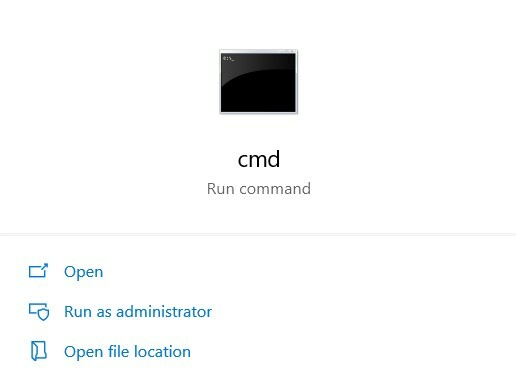
- بمجرد إطلاقه ، اكتب DISM / online / cleanup-image / استعادة الصحة واضغط على Enter.
- قد يستغرق الأمر حوالي 20-30 دقيقة حتى يتم تنفيذ الأمر بنجاح وتكتمل العملية.
- أخيرًا ، أدخل sfc / scannow الأمر والصحافة أدخل. سيقوم Windows الآن بإجراء فحص عميق ، والبحث عن أي ملفات نظام تالفة ، ومن الآن فصاعدًا سيقوم بإصلاحها أيضًا.
يجب أن يؤدي هذا إلى إصلاح خطأ الموت الزرقاء لإيقاف رمز إدارة الذاكرة. إذا كنت لا تزال تواجه مشكلات ، فجرّب الإصلاحات المذكورة أدناه.
تحديث بطاقة الرسوميات
قد يحدث أيضًا أن تكون محركات بطاقة الرسومات لديك معيبة أو تالفة أو لا تعمل بشكل صحيح. في هذه الحالة ، أفضل رهان هو تحديثه على الفور. للقيام بذلك ، إليك التعليمات التي يجب اتباعها:
- قم بتشغيل ملف مدير الجهاز من قائمة ابدأ. يمكنك أيضًا النقر بزر الماوس الأيمن فوق قائمة ابدأ وتحديد الخيار المذكور.
- ابحث الآن عن ملف محول العرض قسم وانقر فوقه لتوسيع القائمة.
- ابحث عن برامج التشغيل الرئيسية (بطاقة الرسومات المخصصة) ، وانقر بزر الماوس الأيمن عليها وحددها تحديث برامج التشغيل.
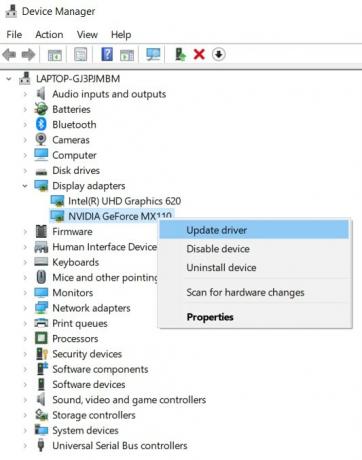
- في النافذة المنبثقة التالية ، حدد ابحث تلقائيًا عن برنامج التشغيل المحدث. تأكد من أنك متصل بالإنترنت في هذه المرحلة.
سيبحث Windows بعد ذلك عن آخر تحديث لبرنامج تشغيل الفيديو الخاص بك وسيتم تحديثه لاحقًا. أعد تشغيل جهاز الكمبيوتر الخاص بك وتحقق من البرنامج الذي أعطاك الخطأ. يجب أن يكون خطأ الموت الزرقاء لإدارة الذاكرة قد تم إصلاحه الآن. إذا لم يكن الأمر كذلك ، فمن المحتمل أن تتوجه إلى الخيار التالي باعتباره الملاذ الأخير.
أعد تشغيل حاسبك الآلي
إذا لم ينجح شيء ، فيمكنك الذهاب إلى نقطة استعادة النظام. ومع ذلك ، في بعض الحالات ، قد يحدث أن آخر عملية استعادة أجراها نظام التشغيل ربما لا تزال تواجه المشكلة المذكورة. لذلك في هذه الحالة ، لن يكون أمامك خيار سوى إعادة ضبط جهاز الكمبيوتر الخاص بك. هنا كيف يمكن القيام بذلك.
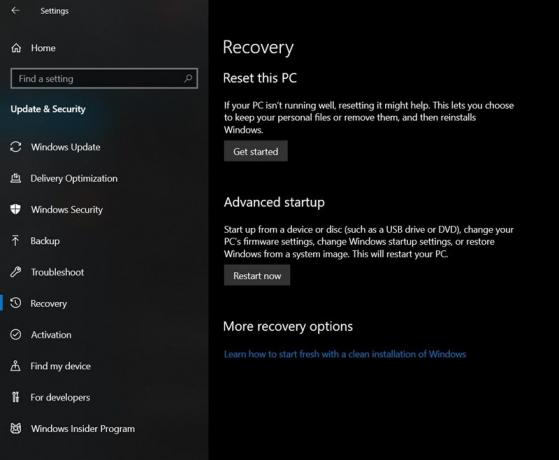
- رئيس لأكثر من إعدادات من قائمة ابدأ.
- اذهب إلى التحديث والأمان الخيار ومن شريط القائمة الأيسر ، حدد التعافي.
- الخيار الأول الذي ستلاحظه سيكون إعادة ضبط جهاز الكمبيوتر اختيار. انقر فوق البدء واتبع التعليمات التي تظهر على الشاشة. لا يزال بإمكانك الاحتفاظ بجميع ملفاتك الشخصية كما هي ، فقط حدد الخيار المذكور عندما يُطلب منك ذلك.
خاتمة
لذلك كانت هذه هي الإصلاحات المختلفة المتعلقة بـ خطأ الموت الزرقاء لرمز إيقاف إدارة الذاكرة. لا يوجد حل واحد قابل للتطبيق عالميًا. قد تنجح الإصلاحات المختلفة لمستخدمين مختلفين. في هذه الملاحظة ، أخبرنا عن الشخص الذي قام بهذه المهمة نيابة عنك. وبالمثل ، تحقق أيضًا من نصائح وحيل iPhone, نصائح وحيل للكمبيوتر الشخصيو و نصائح وحيل Android لمزيد من هذه النصائح الشيقة.